电脑连接hdmi后无信号,教你电脑连接hdmi后无信号怎么解决
最近有用户反馈,将自己电脑通过hdmi连接电视的时候,发现电视没有信号,针对电脑连接hdmi后无信号的问题,小编整理了解决方法,接下来教你电脑连接hdmi后无信号怎么解决吧。
电脑连接hdmi后无信号怎么解决:
1、先使用HDMI连接电脑和电视机,接入各个设备的HDMI口就行了;
2、如果电视机上有多个HDMI口的话,要把电视机的显示源调整到对应的HDMI口;
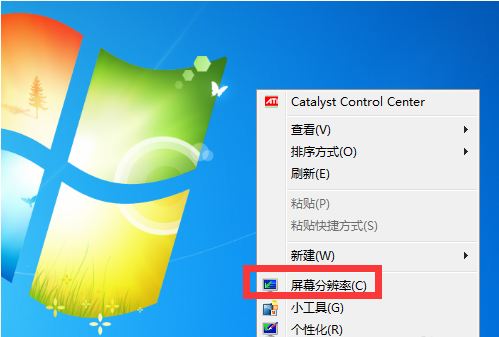
3、线接好了。电视机设置好了,现在来设置电脑这一边,系统不同,设置方法也会有差别的,小编使用的是win7系统。在桌面上右击选择屏幕分辨率,可以看到下面的结果;
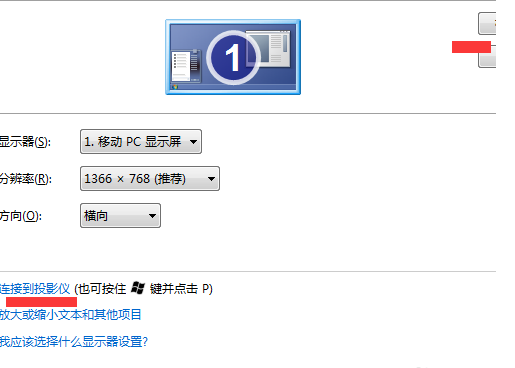
4,可以看到有一个检测功能,检测一下会发现多个显示器的。然后点击连接到投影仪。选择复制。然后就会把电脑的画面复制到电视机上面去了。
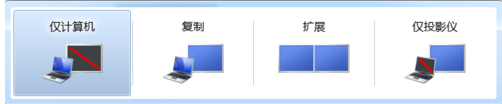
5,以上的就可以完成电脑画面在电视机上播放了,但是音频还是在电脑上面的,可以设置音频也在电视机上播放的,右击右下角的音量,图标,选择播放设备;
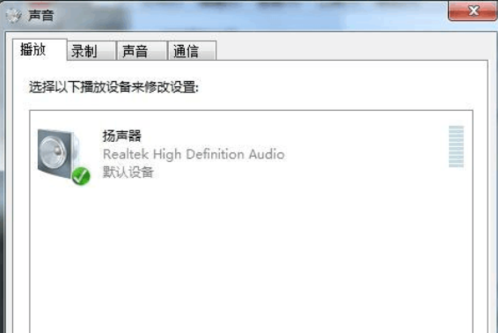
6、如果没有看到HDMI output 的字样,就右击那个窗口的空白处,选择显示全部已禁用的设备。

7,然后先禁用电脑的,然后再启用HDMI output的选项。就完成了。
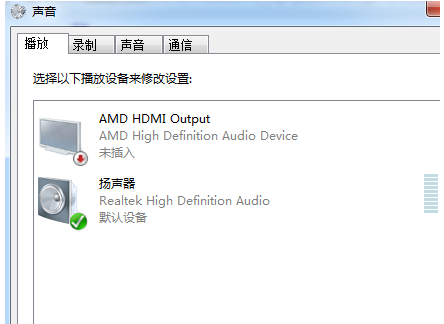
以上就是电脑连接hdmi后无信号怎么解决的介绍了,遇到同样问题的用户们可采取上面的方法步骤来解决。
相关阅读
win7系统排行
热门教程
软件合集